La plupart des utilisateurs savent comment supprimer correctement programme inutile, en utilisant son programme de désinstallation ou en utilisant l'utilitaire MS Windows standard "Programmes et composants".
Mais dans certains cas, il n'est pas facile d'atteindre l'objectif - l'application n'est pas supprimée ou supprimée, mais pas complètement, laissant des traces de sa présence sur l'ordinateur. Nous parlerons de la solution de ce problème dans notre article.
Installation et désinstallation de programmes
La plupart des applications, en plus de l'installateur, c'est-à-dire programme auxiliaireAvec lequel le logiciel de base est installé, ont un désinstalleur, t. E., par analogie avec la définition précédente, l'outil auxiliaire avec lequel, le cas échéant, le programme principal peut être supprimé.
Certains programmes ne possèdent pas de programme de désinstallation et doivent être supprimés à l'aide d'autres outils et programmes.
Pourquoi ne pouvez-vous pas simplement supprimer un fichier du répertoire Program Files?
La chose est que, en plus de l'installation dans ce répertoire, les composants logiciels (bibliothèques, fichiers de configuration, raccourcis, etc.) sont placés dans l'autre répertoire du système d'exploitation, et forment une ou plusieurs entrées dans le registre du système.
La tâche du programme de désinstallation consiste à supprimer tous les fichiers créés par le programme, y compris et entrées de registre, et amener le système d'exploitation à un état antérieur à l'installation.
Que dois-je faire si je ne peux pas désinstaller le programme?
L'application ne peut parfois pas être supprimée - une fenêtre d'erreur apparaît à l'écran et le processus de désinstallation est interrompu.
La première chose à faire si vous ne parvenez pas à supprimer des logiciels avec des outils standard, cela vous assurera que ce programme, est fermé et ne fonctionne pas. La plupart des erreurs se produisent précisément pour cette raison, et non à cause d'une erreur de programme.
Si vous êtes sûr d'avoir fermé l'application, il ne sera pas superflu de regarder dans la barre d'état système dans laquelle il peut être en mode veille.
Faites attention! Parfois, même après la fermeture, les processus et les services de base qui fournissent le travail restent. Dans ce cas, vous devez redémarrer l'ordinateur et commencer à désinstaller le programme immédiatement après vous être connecté.
Par conséquent, avant d'effectuer un redémarrage devrait aller dans le menu « Démarrage » (ou dans les paramètres du programme) et demander une conclusion sur la liste du programme supprimé.
Si toutes les méthodes ci-dessus ne permettent pas de résoudre la tâche, nous vous recommandons de télécharger un logiciel spécial avec lequel vous pouvez supprimer toute application.
Programme de désinstallation Revo
Une fonctionnalité intéressante est le "mode Hunter" (pour activer cette fonction, utilisez le menu "Affichage"). Ce mode est nécessaire si vous ne connaissez pas le nom du programme que vous souhaitez supprimer.
Après avoir basculé dans ce menu, l'image de la vue apparaît à l'écran, visant les éléments (fenêtres, icônes, raccourcis) du programme, vous pouvez en apprendre le nom, le supprimer du menu "Démarrage" ou désinstaller complètement.
Prend en charge 3 méthodes de désinstallation: rapide, standard et forcé. Quel que soit l'élément sélectionné, avant de procéder à la désinstallation, Revo Uninstaller créera un point de restauration de la sauvegarde, incl. et pour le registre du système.
Travailler avec des sauvegardes est le gestionnaire de réservation.
La fonction suivante, sur laquelle je voudrais attirer l’attention, est la possibilité d’installer des programmes sous le contrôle de Revo Uninstaller. Mode de suivi. Cette approche garantit que lors de la désinstallation du programme, tous ses composants seront supprimés.
Pour activer cette fonction, vous devez cliquer avec le bouton droit sur le programme d'installation du programme et sélectionner "Installer avec Revo Uninstaller" dans le menu contextuel.
Outre la possibilité de désinstaller des programmes, l’utilitaire dispose d’un certain nombre de fonctions utiles: le gestionnaire de démarrage, le nettoyage des débris du système, la possibilité de supprimer complètement des données sans possibilité de les récupérer.
En général, l'application a de nombreuses qualités positives (plusieurs modes de désinstallation, des utilitaires supplémentaires, le mode de numérisation du système de fichiers et du registre) et peut-être un inconvénient majeur sous la forme de limitation des fonctionnalités utiles pour la version gratuite.
L'utilitaire prend en charge 2 modes de désinstallation des applications - standard et avancé. Si vous sélectionnez Désinstallation avancée, le programme recherche les éléments restants après la désinstallation du programme (fichiers, clés de registre).
Comme l'utilitaire est portable, il n'y a pas de fonction de surveillance pour l'installation.
IObit Uninstaller prend en charge la fonction de désinstallation par lots, il est nécessaire de noter cela les bons programmes case à cocher
Avant chaque suppression, le programme crée un point de récupération de sauvegarde, géré via le centre restaurer Windows. Tout fait de désinstallation est enregistré dans le journal.
Le programme s'adapte parfaitement aux tâches qui lui sont assignées, mais néanmoins à des manques il est nécessaire de ne pas avoir de support de suivi de l'installation.
Outil de désinstallation
Le menu "Installer et surveiller" vous permet d'afficher et de surveiller l'installation du programme.
En raison de l'utilisation de ce menu, la numérisation avant et après l'installation n'est pas nécessaire, car un instantané des modifications en cours est créé en ligne.
Pour supprimer les traces d’utilisation de certains programmes, l’Assistant de suppression est utilisé.
Cependant, cette fonction est disponible uniquement dans la version payante du programme, et dans la version gratuite, l'utilisateur ne peut afficher que les traces restantes de l'utilisation du programme qui n'ont pas été supprimées lors de la désinstallation.
Le prix de la licence dépend de son type et s’élève à 25 dollars pour une licence personnelle et à 40 dollars pour une licence portable pouvant être installée sur plusieurs ordinateurs.
En résumé, nous disons que le programme est suffisamment fonctionnel et pratique, mais, malheureusement, la plupart des fonctions utiles du programme ne sont pas disponibles dans sa version gratuite.
Cependant, en installant la version gratuite, l'utilisateur a la possibilité de supprimer les composants cachés et le mode moniteur.
Vue d'ensemble du programme Unlocker for Windows, ainsi que ses homologues. Instructions détaillées sur la façon de supprimer des fichiers et des dossiers qui ne sont pas supprimés, de force: en fermant les processus qui bloquent la suppression.
À propos d'Unlocker
Unlocker est un programme efficace pour supprimer les fichiers non rétablis dans un environnement Windows. Il contourne les interdictions du système et indique à l'utilisateur les processus qui bloquent l'accès. Ces processus empêchent la suppression, ce qui provoque des fichiers et des dossiers qui ne sont pas supprimés de la manière habituelle.
Unlocker est l'un des rares utilitaires avec une interface claire en russe. C'est pourquoi il est très facile d'utiliser le programme. Dans Unlocker, vous pouvez glisser-déposer des fichiers dans une fenêtre et supprimer immédiatement des fichiers, en tuant processus inutiles. La colonne de droite affiche l'état actuel du fichier ou du dossier:
- "not locked" - vous pouvez supprimer le fichier de suppression sans fermer de force les autres processus.
- "bloqué" - Unlocker vous dira quels processus vous empêchent de supprimer de force le dossier (fichier), après quoi vous pouvez les fermer de force et effectuer l'opération souhaitée.
Principales caractéristiques de Unlocker
- suppression forcée de fichiers et de répertoires sur le disque
- supprimer et dossiers et plusieurs fichiers en même temps
- afficher les processus qui bloquent la suppression de la manière habituelle
Scénarios lorsque l'utilitaire Unlocker peut être utile
- l'accès à un fichier ou à un dossier est interdit (le programme est utilisé par un autre processus)
- il y a des connexions au fichier par réseaux locaux
- le chemin source ou de destination est utilisé par une autre application
- le fichier est occupé par un autre processus système
En général, si le dossier ou le fichier n'est pas supprimé, le programme Unlocker est un moyen universel et simple pour forcer la suppression.
Ensuite, dans les instructions, nous vous montrerons comment supprimer les fichiers non rétablis rapidement et en toute sécurité. Notez qu'il s'agit d'un programme appelé IObit Unlocker. Il existe une application du même nom sur le réseau (Emptyloop Unlocker), mais elle n’est pas développée depuis 2013, et le site officiel n’est pas disponible. Quant à Unlocker des développeurs IObit, ce produit est en construction et peut être téléchargé à partir du lien ci-dessous.
Où télécharger Unlocker
Téléchargez Unlocker - le programme de suppression de fichiers non rétablis - que vous pouvez sur la page des téléchargements. Le lien à droite
Bien que dernière version Unlocker 1.1 est sorti en 2015, il n'y a pas de problèmes de compatibilité avec les nouvelles versions de Windows. La liste comprend Windows 10/8/7 / Vista / XP.
Le programme Unlocker est disponible en deux versions: Installation portable et standard (IObit Unlocker 1.1 Final). La version portable peut être installée n'importe où. Dans ce cas, la version standard d'Unlocker est installée dans le dossier système Program Files.
Il n'y a pas beaucoup de différence pour télécharger le programme: dans les deux cas, Unlocker peut être téléchargé gratuitement.
Comment supprimer un fichier ou un dossier non supprimé
Travaillons ensemble pour comprendre le fonctionnement du programme. Il se compose d'une fenêtre. Pour supprimer un dossier ou un fichier avec force:
- ajouter des fichiers en cliquant sur le bouton "Ajouter" en bas de la fenêtre
- en option, vous pouvez faire glisser et déposer des fichiers ou des dossiers dans la fenêtre Unlocker
Dans la liste, vous verrez les fichiers ajoutés et le statut - "bloqué" ou "non verrouillé". En conséquence, les données non bloquées peuvent être supprimées sans utiliser Unlocker. "A. La deuxième option nous intéresse davantage.
Alors, comment puis-je supprimer un dossier qui n'est pas supprimé?
- Sélectionnez la ligne avec le fichier ou le dossier.
- Nous marquons l'option "Forced"
- Appuyez sur le bouton "Déverrouiller".
- Unlocker mettra fin aux processus qui bloquent l'accès aux opérations de fichiers
Comment supprimer un fichier non rétabli sans nuire à d'autres processus
Astuce. Le programme Unlocker n'est pas tout-puissant. Si vous ajoutez un chemin d'accès système, un message apparaîtra dans l'esprit de "Je ne peux pas supprimer le dossier". De plus, vous devez évaluer sobrement le risque de suppression de fichiers et comprendre clairement ce que vous supprimez.
Si le fichier n'est pas supprimé, il n'est pas nécessaire de supprimer les processus de force. Disons que vous modifiez du texte et que vous souhaitez supprimer un fichier. Unlocker va découvrir que vous devez fermer le processus Word.exe (traitement de texte) pour le déverrouiller. De ce fait, vous perdrez le fichier en cours de modification. En fait, il peut y avoir d'autres scénarios, mais l'essence est la même: si vous tuez massivement les processus, cela peut avoir des conséquences négatives.
La meilleure façon de supprimer un fichier d'un ordinateur est de l'ajouter à iObit Unlocker, de voir les processus qui empêchent la suppression et de les terminer correctement: fermez les applications en les sauvegardant. documents ouverts. En cela, il y a un certain plus Unlocker "et: vous pouvez toujours contrôler le processus.
Lockhunter
Développeur: Crystal Rich Ltd.
Site Web: http://lockhunter.com/
Lockhunter - un programme pour supprimer des dossiers et des fichiers qui ne sont pas supprimés pour des raisons inconnues. Souvent (comme vous avez pu le voir avec Unlocker), cela est dû au fait que les processus bloquent l'accès aux objets supprimés. Lockhunter est capable de calculer les processus qui bloquent l'accès aux fichiers. Contrairement aux outils similaires, les fichiers et les dossiers sont supprimés dans la corbeille, de sorte que vous pouvez les restaurer au bon moment. Par ailleurs, le but principal de cet utilitaire est de supprimer les virus et les malvari: ces applications nuisibles aiment bloquer leur accès à des fins de conservation.
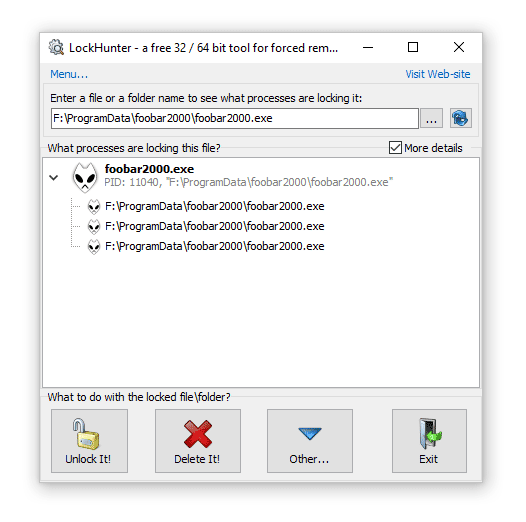
Comment supprimer définitivement un dossier ou des fichiers en utilisant Lockhunter
Cette méthode supprime le dossier ou le fichier système occupé par d'autres processus. La technique sera utile dans la destruction forcée des virus.
- Dans la fenêtre principale du programme, spécifiez l'emplacement du dossier (fichier) pour la suppression forcée. La liste affiche les processus qui bloquent les éléments.
- Supprimez les processus bloquant les fichiers en cliquant sur le bouton UnlockIt!
- Sélectionnez le dossier et cliquez sur DeleteIt! pour le retrait complet.
Malwarebytes FileASSASSIN
Site Web: https://www.malwarebytes.com/fileassassin/
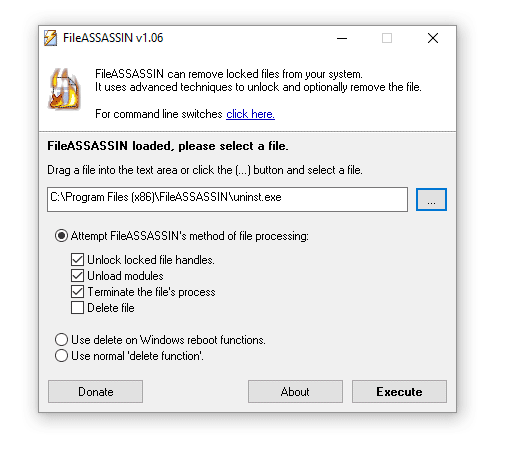
FileASSASSIN - programme utile supprimer des fichiers qui ne sont pas supprimés de manière standard, sans arrêter les processus. Voici une liste des erreurs que ce programme peut résoudre en votre faveur:
- Le fichier n'est pas supprimé: l'accès est refusé
- Assurez-vous que le disque n'est pas plein et
- Le fichier est actuellement utilisé
- La source ou la destination du fichier peut être utilisée
- Le fichier est utilisé par un autre programme ou utilisateur
Sysinternals Process Monitor
Site Web: https://technet.microsoft.com/en-us/sysinternals/processmonitor.aspx
Développeur: Mark Russinovich
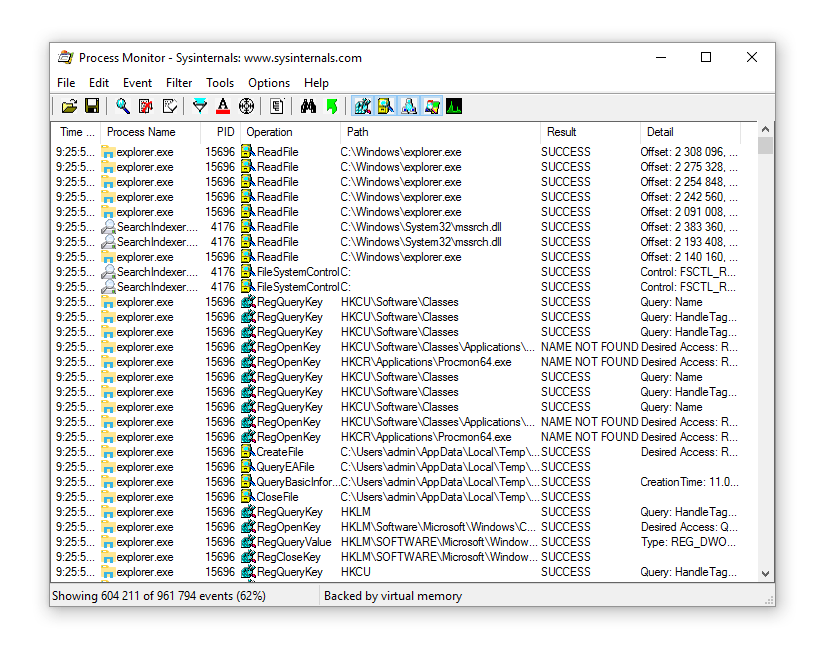
Dans une large mesure, cet outil est destiné à une recherche approfondie des processus Windows et ne peut être conseillé qu'aux utilisateurs expérimentés. Cependant, ce gestionnaire de tâches professionnel suit non seulement les processus, mais aussi les threads, système de fichiers et le registre. Si le fichier n'est pas supprimé, Process Monitor vous aidera à identifier les dépendances et à supprimer sans aucune restriction, par exemple, le fichier ou le dossier système.
Suppression de fichiers non rétablis: questions fréquemment posées
Ne pas supprimer le fichier dans le dossier Windows. Que dois-je faire?
Répondre. Si vous souhaitez supprimer un élément avec le chemin d'accès système de ce dossier, il ne fonctionnera pas même avec iObit Unlocker. Comme je l’ai déjà dit, le programme ne sait pas comment supprimer les fichiers système Windows - il déclenche une protection puissante au niveau du noyau.
Ne supprimez pas les fichiers du lecteur flash USB. Je dois télécharger Unlocker dans la version portable sur le lecteur flash USB?
Répondre. Pas nécessairement La version standard d'Unlocker est bien adaptée à cet effet. Vous pouvez glisser-déposer des fichiers dans la fenêtre du programme, supprimer des processus, puis supprimer discrètement les fichiers.
Unlocker téléchargé depuis le site officiel, mais le programme est différent de celui décrit dans les instructions. Que faire, comment supprimer un dossier de suppression?
Répondre. Le fait est que vous avez téléchargé un autre programme (du développeur Emptyloop), bien que le nom soit le même. En principe, il y a peu de problèmes, ce programme a une fonctionnalité similaire. Si cela ne vous convient pas, téléchargez simplement iObit Unlocker à partir du lien au début de cet article.
Dans la plupart des cas, lorsque vous travaillez sur un ordinateur, la suppression de dossiers, de documents et d’autres fichiers ne pose aucun problème. Ils sont discrètement supprimés avec le bouton "Supprimer" du menu lorsque vous cliquez avec le bouton droit de la souris ou lorsque vous faites glisser l’icône "Corbeille".
Toutefois, dans certains cas, les programmes et les fichiers sont profondément ancrés dans le système ou comportent des limitations qui les empêchent de les éliminer de la manière habituelle. Immédiatement la question se pose, comment supprimer le programme désinstallé de l'ordinateur, quels programmes et capacités système peuvent être utilisés pour cela.
Il convient de noter que tous les fichiers et programmes problématiques peuvent être supprimés. La seule question est de savoir à quel point ils tiennent fermement l'ordinateur et combien d'efforts seront nécessaires pour passer tout le processus.
Pourquoi les fichiers ne sont-ils pas supprimés?
Souvent, jusqu'à la fin, vous ne serez pas en mesure de savoir ce qui a servi de raison initiale pour ne pas pouvoir supprimer le programme ou le fichier.
Les raisons les plus courantes sont:
- Le fichier est actuellement utilisé par certaines applications et ne peut pas être supprimé tant que le programme n'est pas fermé
- Le programme ou fichier a été bloqué par l'antivirus pour effectuer des actions pour des raisons de sécurité.
- Le fichier ne sera pas supprimé s'il est utilisé ou démarré sur un autre ordinateur du réseau local (les mêmes restrictions s'appliquent que dans le premier paragraphe).
- Le fichier peut être utilisé par le système lui-même et utilisé par le système.
- Des restrictions peuvent être placées sur le système lui-même - par exemple, une protection en écriture sur le périphérique.
- Élémentairement, il n'y a pas de droits d'administrateur dans cette compte, requis pour l'enlèvement.
Important! Les fichiers, les applications et les activités qui nécessitent des droits d'administrateur dans Windows 7 et Windows 10 sont marquées d'un symbole approprié et de délivrer une fenêtre pop-up lorsque vous essayez de supprimer, signaler aucun droit à ces effets des choses.

Un moyen facile de résoudre
Comme toujours, les solutions les plus ingénieuses au problème sont les plus simples. En cas de problème avec la suppression de quelque chose, la première action est un redémarrage banal de l'ordinateur.
Au moment de redémarrage éliminé plusieurs raisons pour lesquelles il est impossible de supprimer les fichiers: fermer le programme qui pourrait l'utiliser, ce qui réduit le nombre de processus du système et les programmes que vous les utilisez.
Mode sans échec dans Windows
Si le redémarrage habituel ne vous aide pas, essayez de supprimer le superflu dans le mode sans échec du système. Sous Windows 7, l'option permettant de sélectionner le mode de démarrage du système d'exploitation apparaît lorsque vous appuyez sur la touche F8 au démarrage de l'ordinateur. Dans le 10 versions de Windows dans le mode sécurisé La connexion est un peu plus compliquée, mais il n'y a généralement pas de problème non plus.

Si tout cela ne vous aide pas et que les fichiers persistants continuent à occuper de l’espace sur l’ordinateur et ne veulent pas le quitter, vous aurez besoin d’un programme qui supprime les fichiers non récupérés.
Important: Comme déjà mentionné, il existe de nombreuses raisons pour les fichiers problématiques. Il n'est pas toujours possible de deviner le bon et il peut être éliminé dès la première tentative. Vous devrez peut-être utiliser plusieurs programmes. De plus, certaines versions plus anciennes des programmes peuvent ne pas fonctionner correctement sous Windows 10.
Commandant Total
Dans son essence Commandant Total - Un gestionnaire de fichiers, pas un programme pour traiter les fichiers problématiques. Cependant, il est ce programme différent interface et la possibilité d'obtenir un certain nombre de restrictions du système d'exploitation, y compris ceux dans Windows 10. Si le problème était dans l'interdiction de Windows, avec l'aide du fichier sélectionné Total Commander pourrait facilement se retirer en paix.
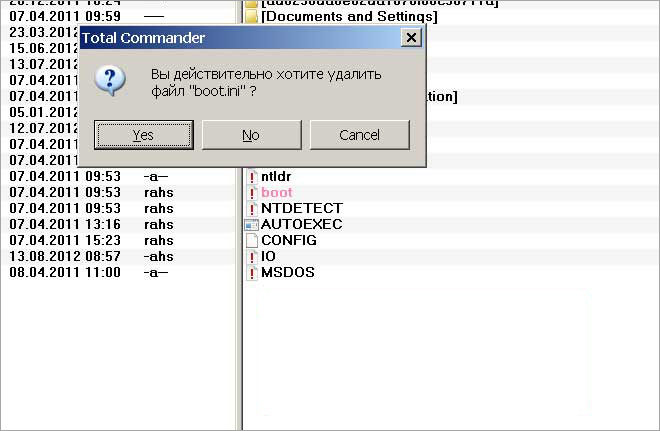
Si vous voulez supprimer des fichiers non récupérés, le programme appelé Unlocker vous vient en tête. Après l'avoir installé, lorsque vous cliquez avec le bouton droit sur le fichier, un nouvel élément apparaît dans le menu avec l'étiquette correspondante.
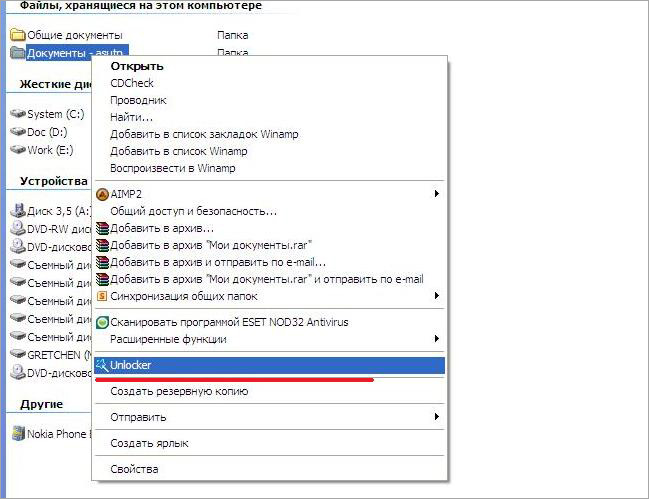
Après avoir cliqué sur l'option "Unlocker" dans Windows 10, une fenêtre contenant une liste de processus apparaît. Ce sont des processus qui utilisent un fichier particulier pour le moment, ne permettant pas sa suppression.
Il y a deux solutions:
Terminez le processus complètement, en ayant la possibilité d'effectuer des actions avec le fichier publié.
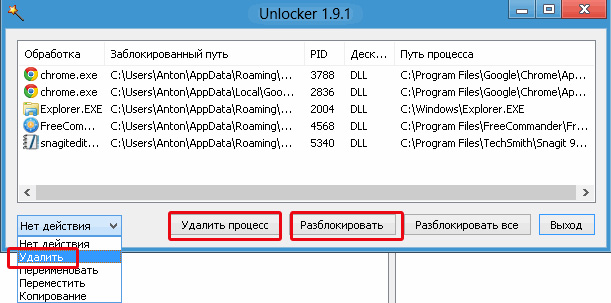
Débloquer le processus, ne lui permettant pas d'imposer des restrictions à l'exécutable. Cette option est préférable, bien que dans certains cas, la suppression du fichier utilisé entraînera des dommages au processus et à sa fermeture.
FileASSASIN
Si la question de savoir quel programme utiliser pour supprimer le fichier restait à jour, le programme suivant de la liste devrait devenir FileASSASIN.
Le programme est également intégré au menu Explorer après l'installation et vous permet de supprimer des dossiers et des fichiers utilisés par tous les processus ou applications.
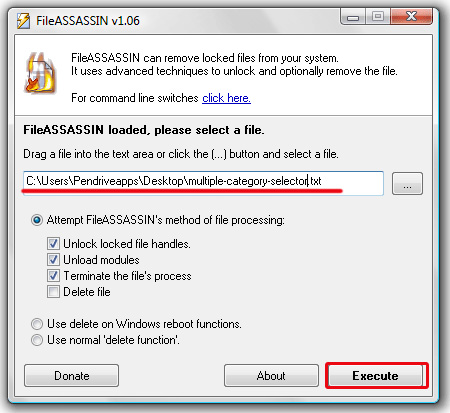
Cela fonctionne à la fois pour les limitations sur les processus système et pour les applications utilisateur.
LockHunter
LockHunter est une excellente option pour supprimer des fichiers, convenant à presque tous les utilisateurs. Comme avec d'autres programmes, un fichier supprimé par LockHunter ne sera plus jamais dérangé.
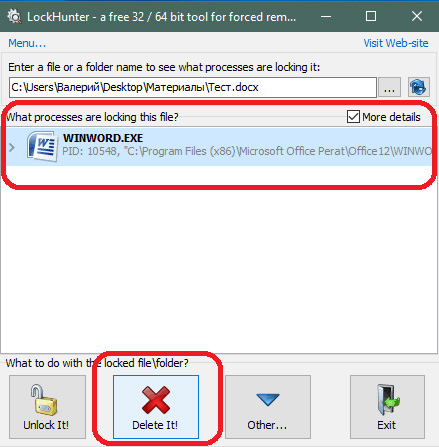
Mais en même temps, le programme dispose d’une protection système, c’est-à-dire que lors de la recherche d’une solution sur la façon de supprimer un programme désinstallé, l’utilisateur ne peut pas supprimer les programmes nécessaires. Fichiers Windows et ainsi nuire à son travail.
IObit Unlocker
Un programme qui résout parfaitement toutes les erreurs lorsque, lorsque vous essayez de supprimer, une fenêtre contenant des restrictions apparaît: le fichier est occupé, utilisé, autre chose? IObit Unlocker contournera discrètement les restrictions et effacera le fichier du système.
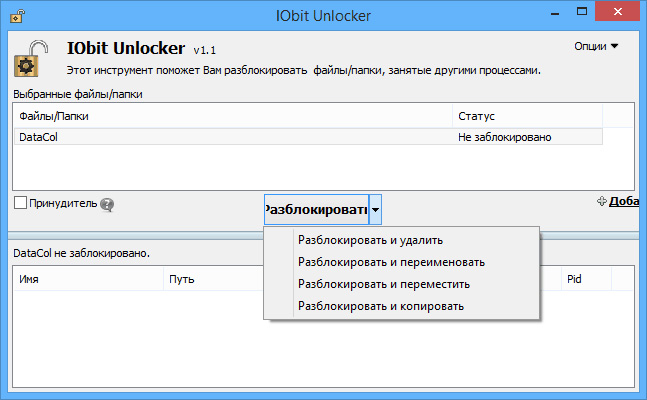
Tous les programmes abordés dans l'article ont leurs propres fonctionnalités et fonctionnalités pour supprimer les fichiers verrouillés, les programmes et leurs pistes. Personnellement, j'utilise le programme de déverrouillage à cette fin.
Et comment supprimer les fichiers non rétablis? J'attends vos réponses dans les commentaires.
Le programme Unlocker supprime les fichiers et dossiers non rétablis, renomme, déplace les fichiers et met fin aux processus sur le système. Lorsque vous utilisez votre ordinateur, nous devons souvent effectuer des opérations telles que déplacer, renommer et supprimer des fichiers et des dossiers.
Lorsque vous travaillez dans la salle d'opération le système Windows, les dossiers ouverts et les fichiers utilisent toujours tel ou tel processus système au cours de leur travail. Si vous essayez actuellement d’effectuer une action avec un tel fichier ou dossier: supprimer, renommer, déplacer, puis système d'exploitation Windows n'autorisera pas cette action.
Pour vous assurer que l'action nécessaire avec un fichier en cours d'exécution ou un dossier ouvert peut être effectuée, vous devrez fermer le fichier ou le dossier. Vous ne pouvez pas effectuer l'action requise par le processus système qui se produit dans le système d'exploitation et, par conséquent, le dossier ou le fichier doit être fermé et le processus du système doit être terminé.
Très souvent, on ne sait pas exactement ce qui vous empêche d’exécuter l’action souhaitée avec un fichier ou un dossier. Messages dans boîtes de dialogue Le système d'exploitation ne fournit pas toujours des informations exhaustives sur les raisons de l'impossibilité d'effectuer une action particulière.
Si vous essayez de supprimer un fichier, vous verrez une boîte de dialogue, par exemple, le message: « Fichier déjà en cours d'utilisation » par un autre programme ou de l'utilisateur, un utilisateur inexpérimenté sera difficile de déterminer quel programme empêche d'exécuter l'action souhaitée sur le fichier.
Comment terminer le processus dans le Gestionnaire des tâches
Pour mettre fin aux processus qui vous empêchent d'effectuer les actions nécessaires lorsque vous travaillez avec des fichiers ou des dossiers, vous pouvez utiliser le "Gestionnaire de tâches".
Dans la fenêtre "Gestionnaire des tâches", dans l'onglet "Applications", après avoir sélectionné un fichier ou un dossier, vous devez cliquer sur le bouton "Supprimer la tâche". Le dossier ou le fichier est fermé après cette action.
Certes, une telle action ne conduit pas toujours à un résultat positif. Il arrive que le dossier ou le programme continue à fonctionner, souvent sans réagir du tout aux actions de l'utilisateur.
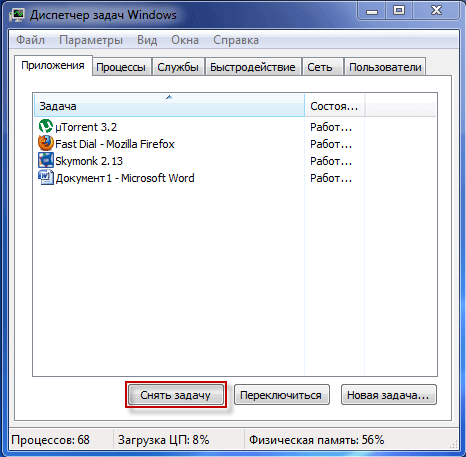
Si le problème n'a pas été soulevé, et le processus de blocage n'a pas été achevée, la nécessité d'aller à l'onglet « Processus », sélectionnez le processus, puis cliquez sur « Terminer le processus. »
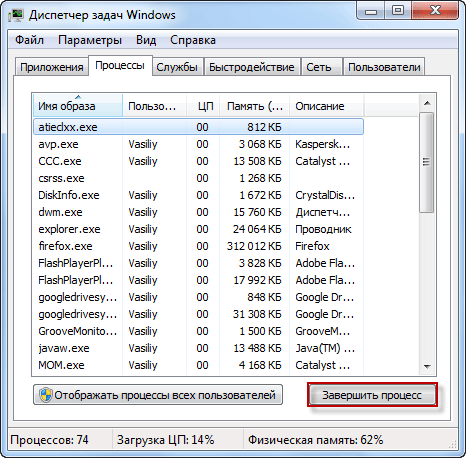
Attention s'il vous plaît! Des précautions doivent être prises dans l'onglet Processus, et si vous ne connaissez probablement pas le nom du processus que vous souhaitez exécuter, il est préférable de ne rien faire dans cet onglet.
De plus, les processus à compléter ne sont pas toujours clairs. Par conséquent, lors de l'utilisation du "Gestionnaire des tâches", il n'est pas toujours possible de déverrouiller le fichier ou le dossier souhaité, car l'utilisateur ne comprend pas toujours quel processus bloque les actions de ce fichier.
Le moyen de sortir de cette situation est d'utiliser un programme spécial pour cela, par exemple, comme l'utilitaire Unlocker.
Programme libre Unlocker est conçu pour fonctionner avec les fichiers et dossiers bloqués par tout processus système. Le programme Unlocker vous permet de fermer les processus qui bloquent un fichier ou un dossier lorsque vous effectuez des actions spécifiques avec eux: déplacement, suppression ou changement de nom.
Unlocker termine les processus, décharge les DLL, supporte le travail avec ligne de commande, est construit en menu contextuel Le chef d'orchestre
Le programme Unlocker peut être téléchargé à partir du site officiel du programme.
télécharger le programme de déblocage
Le programme est de petite taille et prend en charge la langue russe.
programme Unlocker site officiel propose de télécharger sur votre PC, différentes versions du programme pour le système d'exploitation Windows: Unlocker bit x32 et x64 bits Unlocker, ainsi qu'une version portable (portable) du programme: Unlocker Portable. La version portable (portable) d'Unlocker fonctionnera sans installation sur l'ordinateur.
Après avoir téléchargé le programme, l'application devra être installée sur l'ordinateur de l'utilisateur.
Comment utiliser Unlocker
Dans cet exemple, je souhaite supprimer le dossier nommé "Nouveau dossier (2)" situé sur le bureau de mon ordinateur. Dans ce dossier se trouve un livre électronique au format "FB2", ouvert à ce stade par le programme CoolReader.
Après avoir tenté de supprimer ce dossier, le système d'exploitation de la boîte de dialogue m'indique que le dossier est déjà utilisé et qu'il doit être fermé. Ensuite, fermez cette fenêtre.

Après cela, vous devez cliquer sur le dossier que vous souhaitez supprimer avec le bouton droit de la souris et, dans le menu contextuel, sélectionner l'élément "Unlocker".
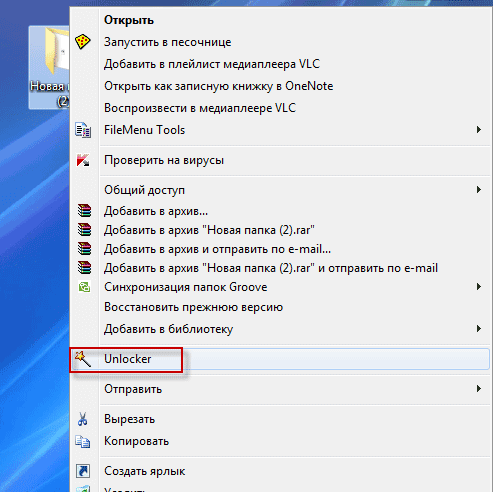
La fenêtre du programme Unlocker s'ouvre, affichant les processus du système en cours d'exécution. Dans cette fenêtre, vous devez cliquer sur le bouton « Déverrouiller » ou « déverrouiller tous » (depuis, les deux processus fonctionnent simultanément dossier, vous devez appuyer sur ce bouton).
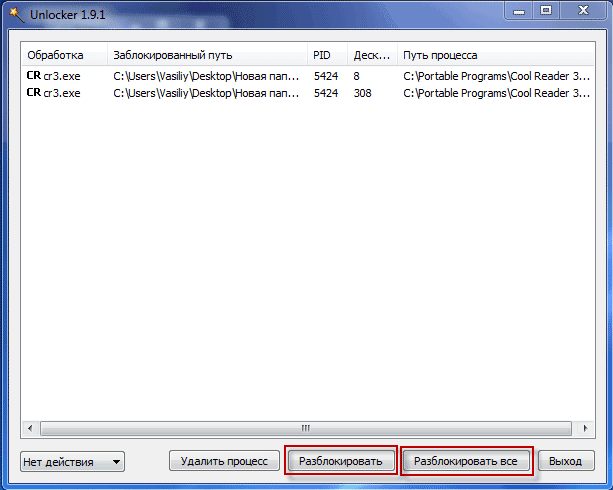
Après cela, le dossier "Nouveau dossier (2)" a été supprimé du "Bureau" dans la "Corbeille".
Après avoir démarré depuis le menu contextuel, en utilisant le bouton droit de la souris, le programme Unlocker, parfois une telle option de la fenêtre du programme peut être ouverte.

Dans cette fenêtre, vous devez sélectionner l'action que vous souhaitez exécuter avec l'objet - "Aucune action", "Supprimer", "Renommer", "Déplacer".
Dans ce cas, sélectionnez "Supprimer", puis cliquez sur "OK".

Ensuite, la fenêtre "Terminer" s'ouvre avec le message "Objet supprimé".
En utilisant Unlocker, le dossier "Nouveau dossier (2) a été supprimé de l'ordinateur.
En tant que programme de suppression de fichiers non rétablis, vous pouvez également utiliser le programme de désinstallation, qui possède également une telle fonction.
Conclusion
Unlocker gère presque tous les processus du système d'exploitation Windows. Avec son aide, vous pouvez effectuer les actions nécessaires dans le travail sur l'ordinateur: déplacer, renommer, supprimer des fichiers qui ne sont pas supprimés, si le système d'exploitation bloque l'exécution de ces opérations.
Bonjour Parfois, je rencontre une situation où vous devez supprimer certains fichiers / dossiers, mais pour une raison quelconque, ils ne veulent pas aller à la corbeille. Dans ce cas, le programme aide à forcer la suppression des fichiers et des dossiers. Aujourd'hui, je veux vous parler des cinq meilleures applications qui résolvent ce problème.
Pour contourner tous les verrous sur la façon d'éliminer les éléments inutiles du disque, je recommande d'abord d'essayer l'outil de la société IObit. Ces gars-là en savent beaucoup sur les bons logiciels. Prenez au moins leur utilitaire d'optimisation ou de mise à jour de pilote.
Le principe de fonctionnement est très simple. Dans la fenêtre principale, cliquez sur le lien "Ajouter", spécifiez le chemin d'accès à l'objet à supprimer. Ensuite, choisissez l'option de déverrouillage et c'est tout! Et vous pouvez faire quelque chose de différent: sélectionnez simplement le composant "méchant" avec la souris et appelez le menu contextuel où apparaît l'élément "Unlocker".
Il est à noter que cette application ne laisse aucune chance même pour ces fichiers, lors de la suppression d'un message concernant l'utilisation de l'élément par le système. L'interface est en russe et est compréhensible juste après le premier lancement, ce qui est un moment important pour les débutants absolus.
Débloquer
Je suis sûr que beaucoup de gens connaissent ce programme pour supprimer les fichiers qui ne sont pas supprimés. Sa "carte de visite" est une icône avec une image d'une baguette magique.

C'est la version la plus simple de tous les analogues. Pas de problèmes inutiles. Il suffit d’ajouter de la "corbeille" inutile à la fenêtre du programme et d’y faire tout ce qui lui plait.
Vous permet de:
- Modifier le nom, supprimer ou déplacer des éléments bloqués;
- Résolvez rapidement le problème via le menu contextuel;
- Arrêtez les processus de blocage;
- Éliminez les fichiers temporaires.
LockHunter
Vous voulez dire au revoir à certains fichiers pour toujours, mais ils ne vous sont pas réciproques? Alors, il est temps d'appeler l'aide du "chasseur". Il enlève non seulement la serrure, mais montre également qu'il a utilisé cet élément. Peut-être que c'est un virus? Dans ce cas, vous pouvez immédiatement supprimer le script malveillant du disque:

Il est possible que cet élément soit utilisé à distance par votre collègue de travail. Et vous n'avez pas besoin de le supprimer. Dans la fenêtre utilitaire, vous pourrez voir ces informations qui clarifieront l’image et rafraîchiront votre ferveur.
Je constate que cette solution est totalement gratuite.
Débloquer IT
Nous continuons à considérer les meilleurs programmes pour supprimer des fichiers. À son tour, un logiciel très intéressant d'EMCO. Il est capable d'analyser en profondeur le système, à la recherche de DLL, de processus qui ne permettent pas d'éliminer composants inutiles à partir du disque.
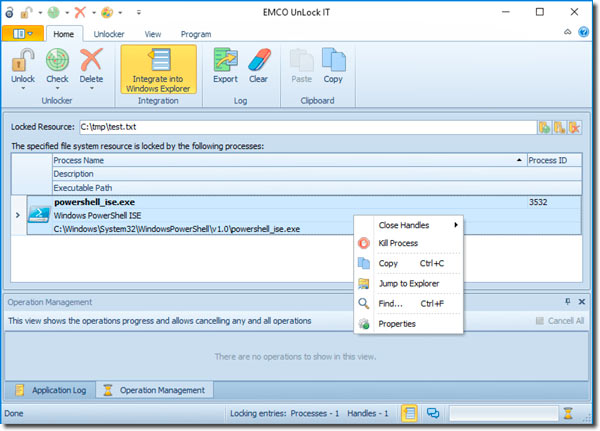
Il est à noter que j'ai utilisé cette option à plusieurs reprises lorsque des utilitaires similaires ne pouvaient pas faire face à la tâche. Au préalable, vous pouvez scanner pour déterminer la chaîne de processus bloquants, choisir ceux qui peuvent être arrêtés et lesquels doivent être laissés.
Comme dans les applications décrites ci-dessus, l’intégration avec explorateur Windows pour un accès rapide via le menu contextuel.
FileASSASSIN
Si vous voulez télécharger un programme pour supprimer les fichiers non récupérés, ce qui ne laissera aucune chance aux "ennemis", je recommande ce logiciel.
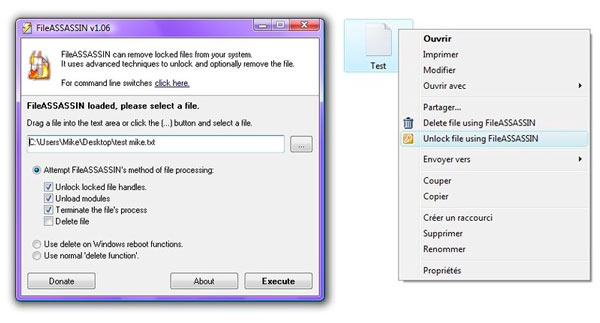 Le développeur est la société Malwarebytes, connue pour son application antispyware populaire. Et cela en dit déjà beaucoup.
Le développeur est la société Malwarebytes, connue pour son application antispyware populaire. Et cela en dit déjà beaucoup.
Le processus d'utilisation du programme est pratiquement identique à celui des analogues. Vous pouvez soit ajouter un élément non amovible via le chargeur de fichiers (bouton ...), ou simplement le faire glisser dans la fenêtre du logiciel.
Il est important qu'Assassin soit en mesure de reporter la procédure "d'élimination" jusqu'au prochain redémarrage du PC. Ceci est nécessaire pour résoudre des problèmes particulièrement complexes, lorsque les "ordures" ne peuvent pas être éliminées du système en cours d'exécution. De plus, l'optimisation est effectuée en parallèle espace disque, les fichiers temporaires sont effacés.
Je vous conseille de choisir l’une des solutions proposées et de l’installer pour qu’elle soit toujours à portée de main.
Cordialement, Victor!






